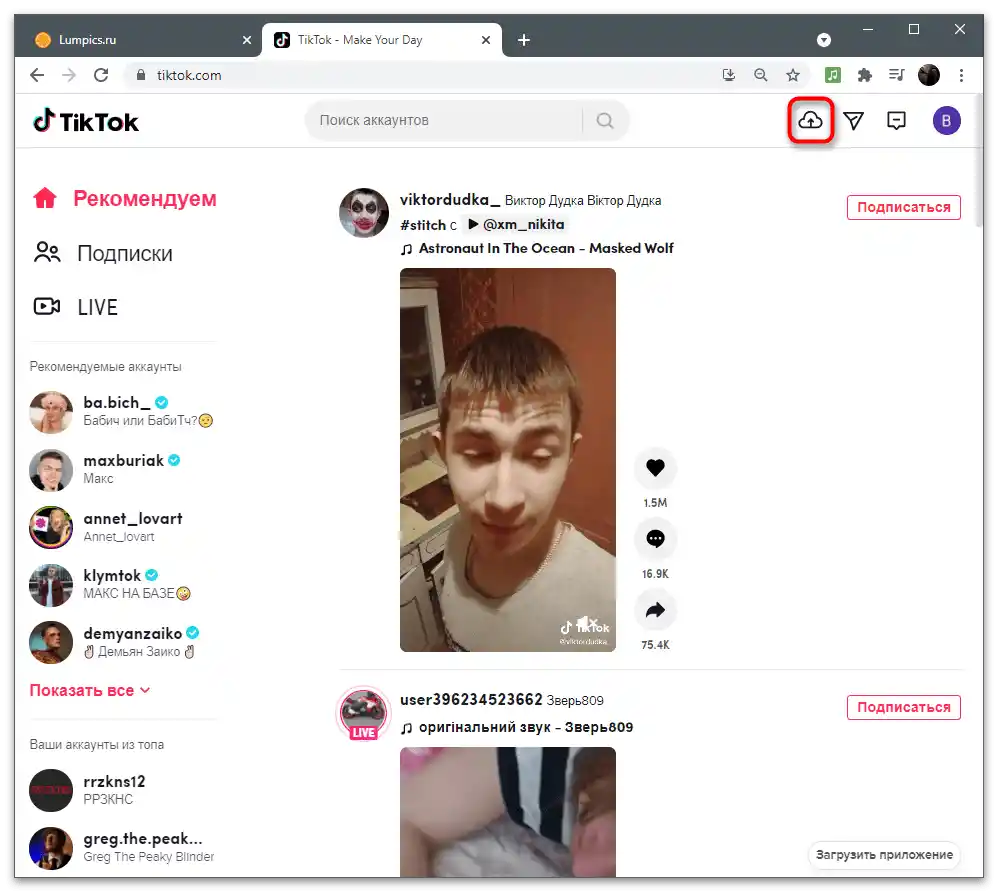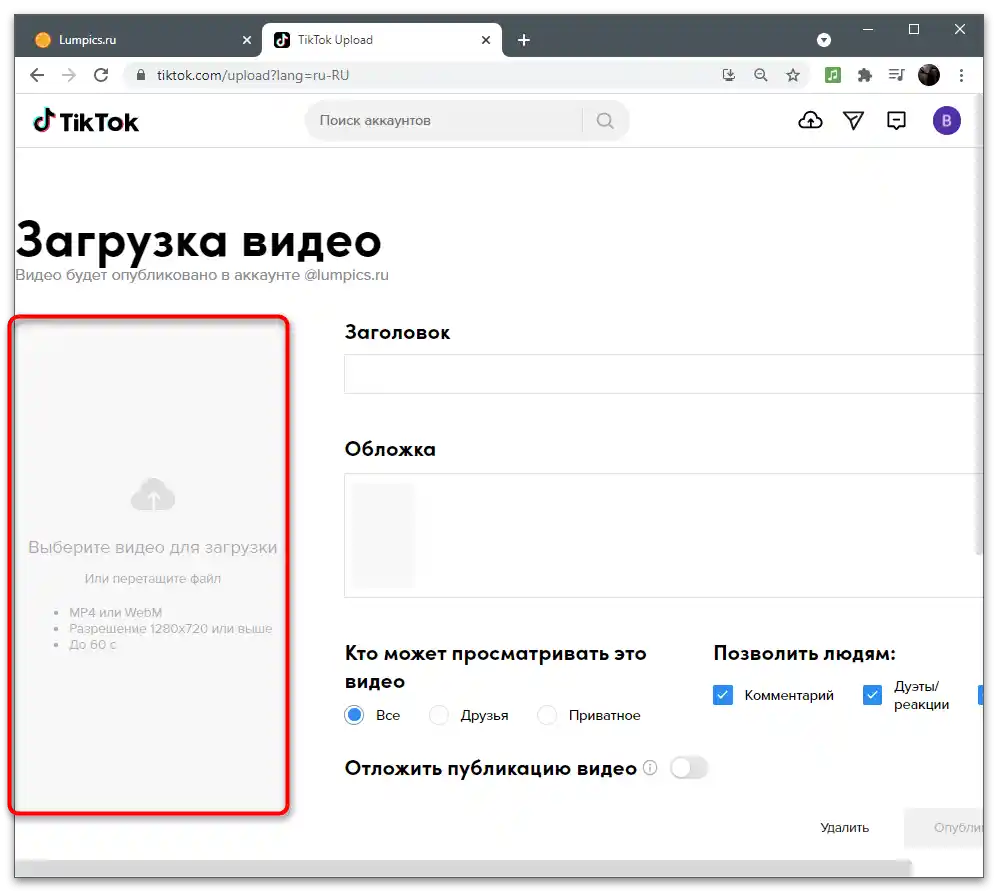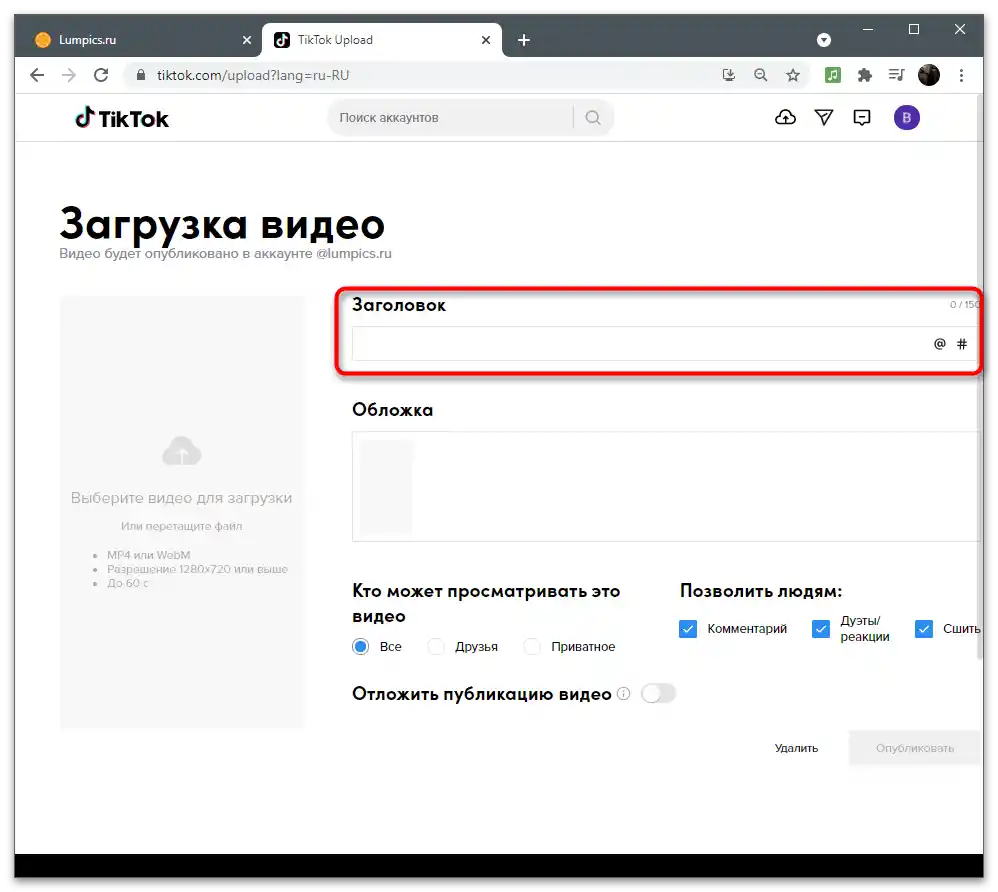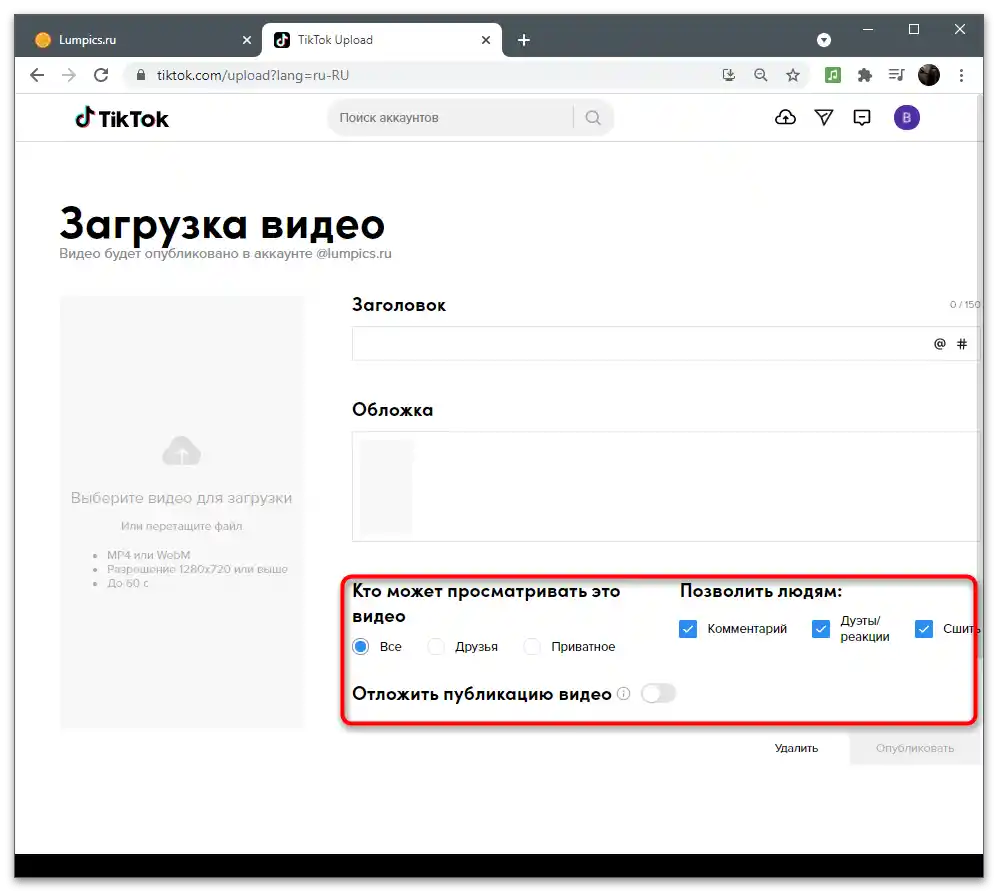Съдържание:
Вариант 1: Мобилно устройство
Когато става въпрос за редактиране на видео преди качването му в ТикТок, използването на смартфон или таблет е значително по-удобно. Дори вграденото в приложението редактор предлага голямо количество полезни инструменти, позволяващи оформянето на клипа така, както потребителят желае. Това важи и за създаването на анкети, за което в програмата отговаря специална функция. Допълнително ще разгледаме варианта с написването на текст, ако класическото представяне на гласуването не ви подхожда.
Метод 1: Вграден редактор
Нека разгледаме целия процес на заснемане на видео, неговото редактиране и качване в TikTok, за да демонстрираме на какъв етап се създава анкетата, как се настройва този инструмент и какво трябва да се направи след това, когато клипът започне да събира гледания.
- Стартирайте ТикТок и натиснете бутона с плюса, за да започнете създаването на съдържание.
- Използвайте бутона "Качване" за отваряне на вече съществуващо видео, а за записване изберете подходящ режим и натиснете бутона за стартиране.
- След завършване потвърдете създаването на видеото и изчакайте зареждането на страницата на редактора. В нея ви интересува разделът "Стикери".
- Сред тях намерете "Poll" и изберете този стикер. Ако не можете да го направите ръчно, въведете запитване в полето за търсене, посочвайки името на стикера.
- Започнете с редактирането му. Първо задайте въпрос, на който зрителите трябва да отговорят.
- След това натиснете върху варианта за отговор и променете текста, ако е необходимо.Направете същото и с втория плоча.
- Разположете анкетата на подходящо място, добавете всякакво друго оформление, което желаете, след което преминете към публикуване.
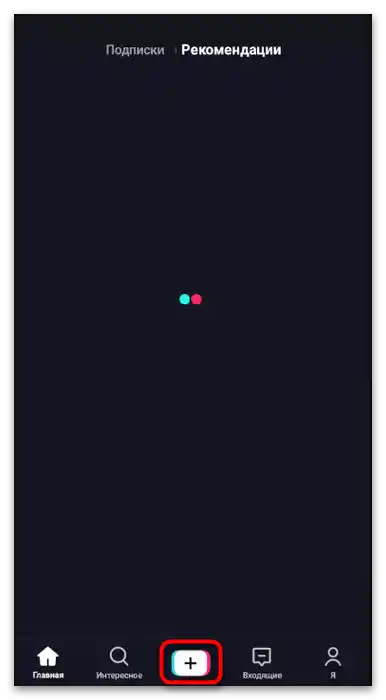
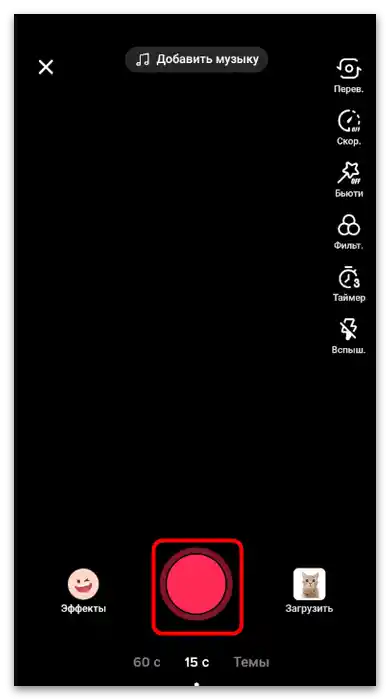
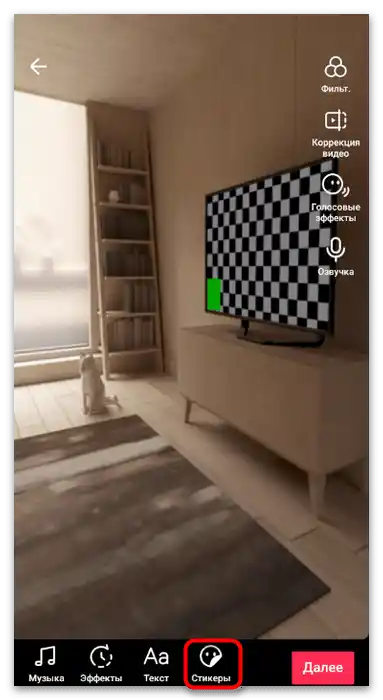
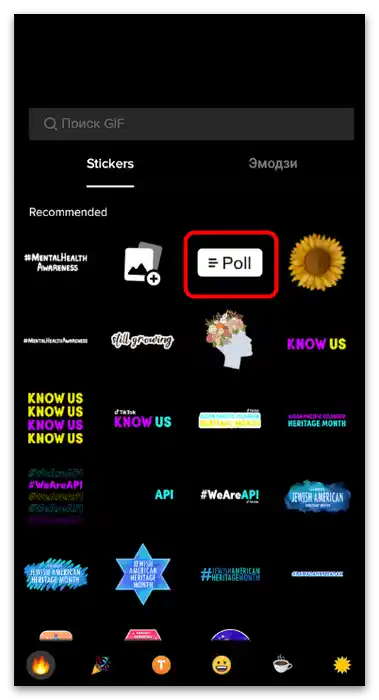
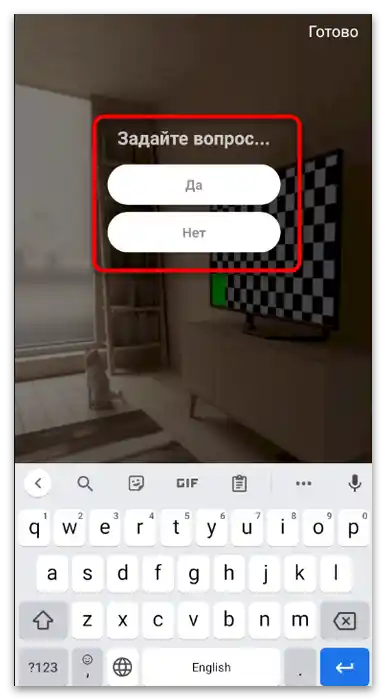
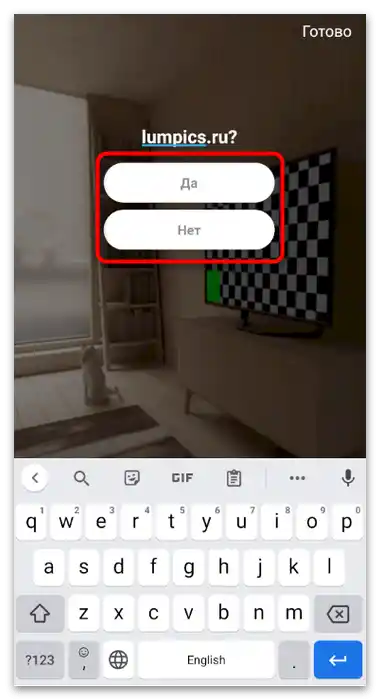
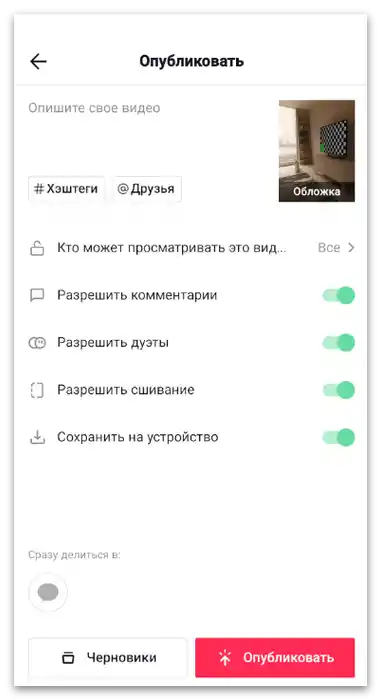
След публикуването, когато се съберат поне няколко гласа, ще можете да възпроизведете видеото и да кликнете върху гласуването, за да видите резултатите. Това е основното предимство на използването именно на този инструмент, вграден в редактора на видео в TikTok, тъй като в другите решения, разгледани по-долу, подобно не може да бъде реализирано.
Метод 2: Външни приложения
Повечето от средствата за монтаж на видео в Android или iOS са предназначени за извършване на основни действия: рязане, налагане на филтри, стикери, ефекти. Само определени поддържат взаимодействие с геометрични фигури за създаване на пълноценна анкета, както беше демонстрирано в предишната инструкция, но в много случаи е достатъчно просто да добавите текст на видеото, за което е написано по-подробно в друга статия на нашия сайт по следната връзка.
Повече информация: Как да добавите текст на видео в TikTok
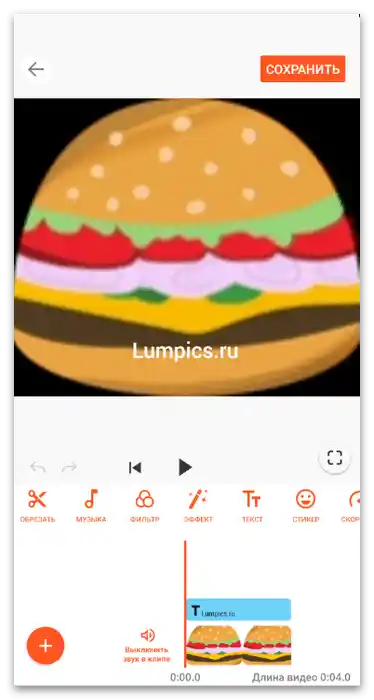
К наличните методи за провеждане на анкета чрез видео в TikTok може да се добави призив за оставяне на съответстващи коментари в самото видео или чрез описанието. В такъв случай на всеки потребител ще му се наложи ръчно да напише какво избира от предложеното. Това създава трудности в броенето, но позволява да се представят поне приблизителни резултати от мнението на мнозинството.
Вариант 2: Използване на компютър
При притежателите на компютри, занимаващи се с оформяне на видео за TikTok с помощта на специализирани програми, няма възможност да се създаде интерактивна анкета, както беше показано в Метод 1 на предишния вариант. Вместо това се използват графични и видео редактори за съставяне на визуалната част и последващото ѝ поставяне на видеото. Нека разделим процеса на създаване на гласуване на етапи, за да можете веднага да преминете към необходимото и да изпълните представените инструкции.
Стъпка 1: Създаване на блока за анкета
Трябва да започнете с това, че повечето съвременни видео редактори, макар и да поддържат работа с текст, не позволяват да се оформя така, че на зрителя да му е приятно да вижда картината или самият надпис да бъде в блок с прозрачност и други визуални елементи.Специално за това предлагаме да използвате графичен редактор, създавайки с него блок с готово проучване под формата на прозрачно изображение, което по-късно ще бъде поставено директно в клипа в програмата за монтаж.
- Тази инструкция е представена на примера на Adobe Photoshop, но можете да намерите негов аналог под формата на всяка друга подобна програма, в която предпочитате да редактирате изображения. Вие трябва само да откриете същите инструменти и самостоятелно да изпълните описаните действия, адаптирайки изображението към вашите цели и виждане за бъдещия клип. Всичко започва със създаването на нов лист, затова стартирайте софтуера и отворете чист проект.
- По време на създаването му посочете произволна ширина и височина в пиксели, но е желателно да не надвишава окончателното разрешение на самото видео, за да избегнете по-нататъшни излишни манипулации с размера на блока с проучването.
- Задължително задайте стойността "Прозрачен фон" за параметъра "Съдържание на фона", за да не се вижда фонът при наслагването на изображението върху видеото и само блокът с проучването да остава над клипа.
- Нека направим проучването по-забележимо, за да улесним разбирането на наличните опции и разделянето на целия текст на разбираеми блокове. За това на панела с инструменти изберете произволна геометрична фигура, в която искате да представите блока. Най-добре е да използвате правоъгълник.
- Нарисувайте го на платното и премахнете запълването, за да остане прозрачен вътре, но с контур отвън.
- Между другото, точно сега можете да промените цвета на контура и стила на оформлението, ако желаете, например, да направите ъглите закръглени.
- Копирайте получения слой и веднага го поставете, като последователно натиснете комбинациите от клавиши Ctrl + C и Ctrl + V. Поставете втория слой така, че на платното да се образуват блокове с варианти за отговори, както се прави в каквито и да е писмени тестове.
- Сега на панела отляво изберете инструмента "Текст", тъй като е време да се заемете с попълването на блока с гласуването.
- След активирането му на панела отгоре ще се покажат наличните настройки.Така можете да промените стила на текста, неговия размер, цвят и позиция.
- В нашия случай вариантите на отговор ще бъдат само два, а за улеснение на тяхното написване в коментарите всеки въпрос ще отбележим с буквите А и B.
- След това вдясно, с помощта на същия инструмент "Текст", напишете самия въпрос или всяко изразяване, което е вариант на отговор в анкетата. Обърнете внимание на следния скрийншот, за да разберете как изглежда концепцията за гласуване.
- Можете да направите напълно произволни промени, да експериментирате с размера на блоковете, цветовете, оформлението и текста. След завършване отворете менюто "Файл" и намерете там опцията "Запази като".
- Задължително запазвайте изображението в PNG формат, а името може да бъде произволно.
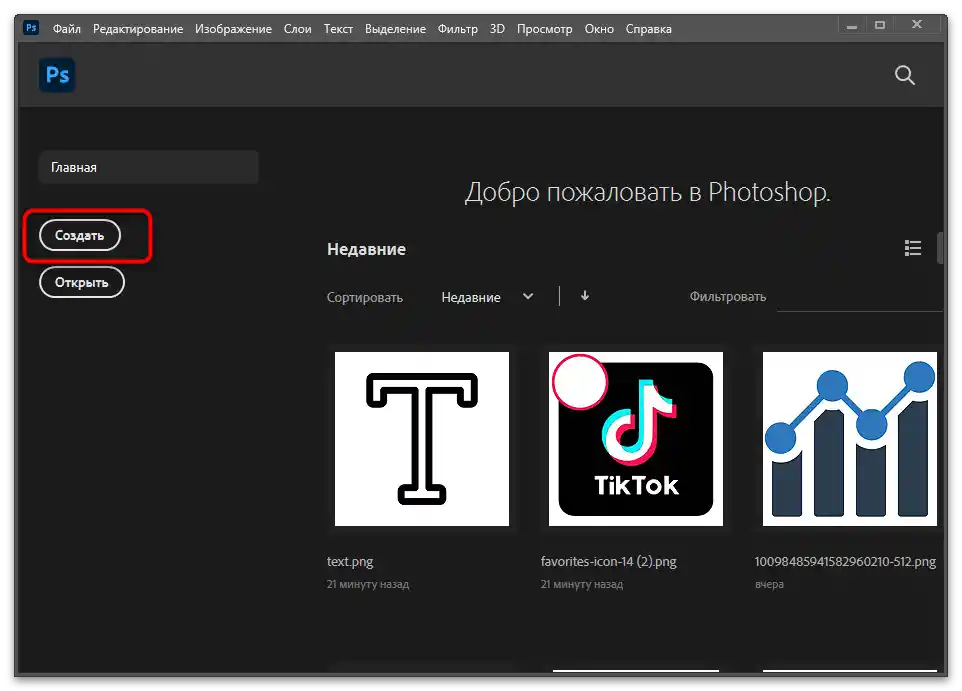
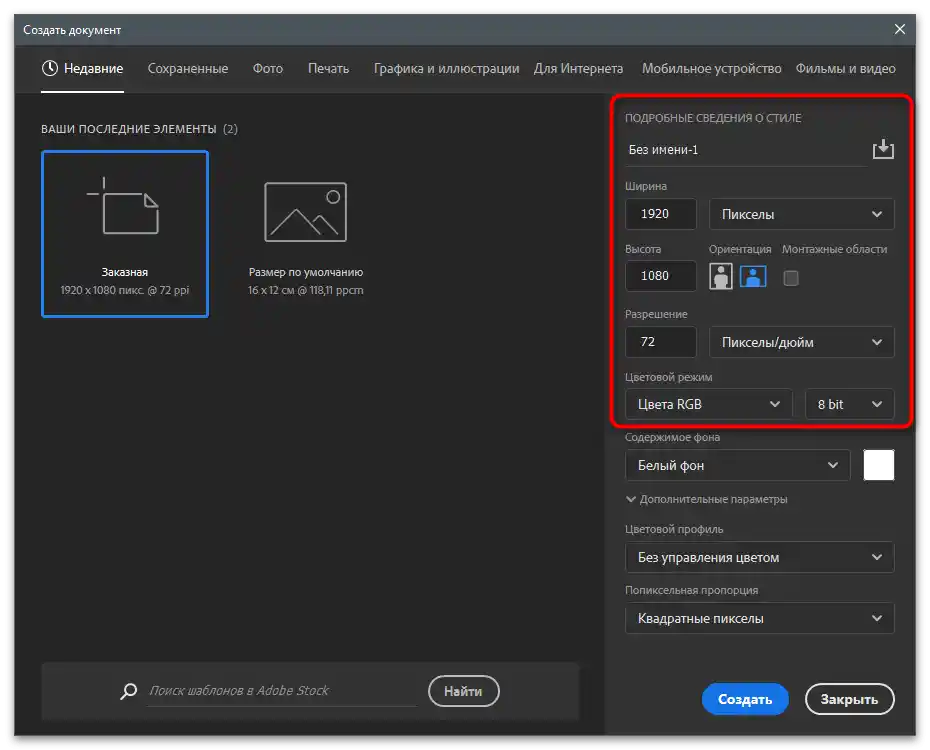
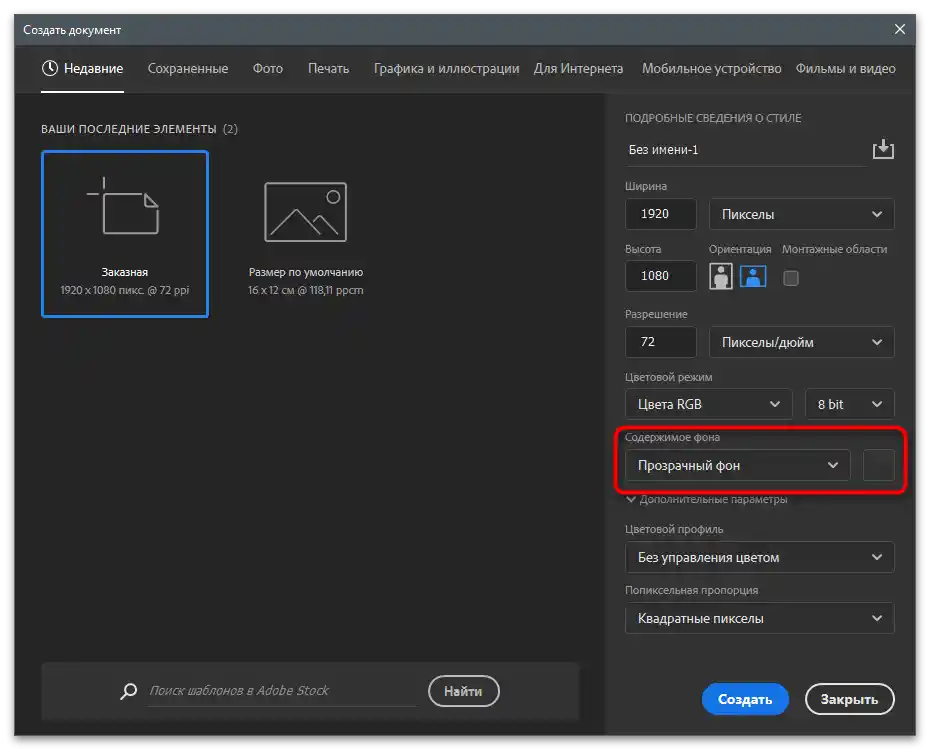

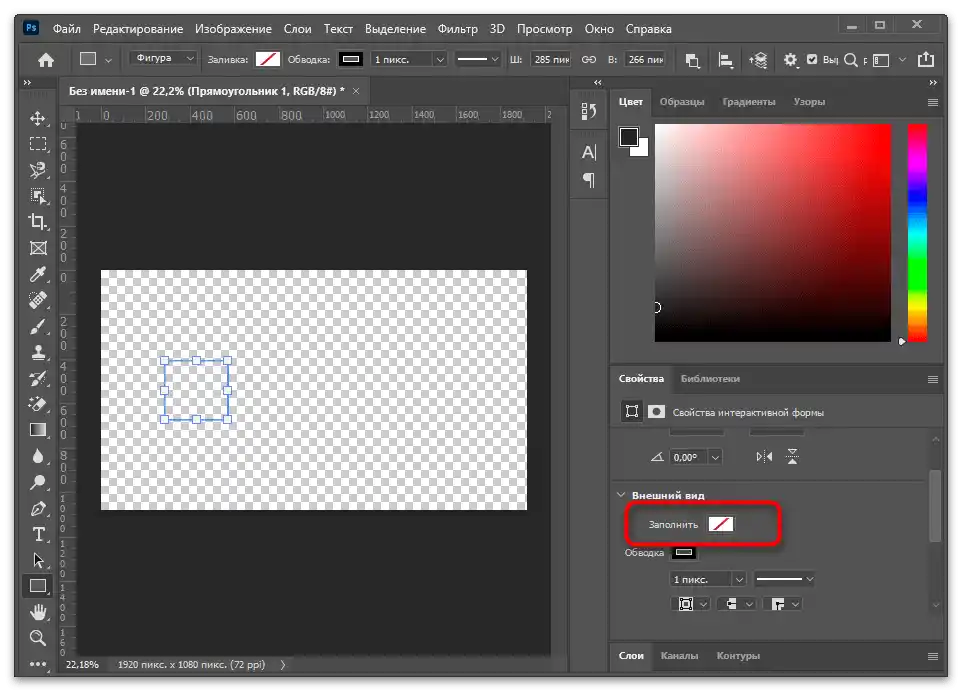
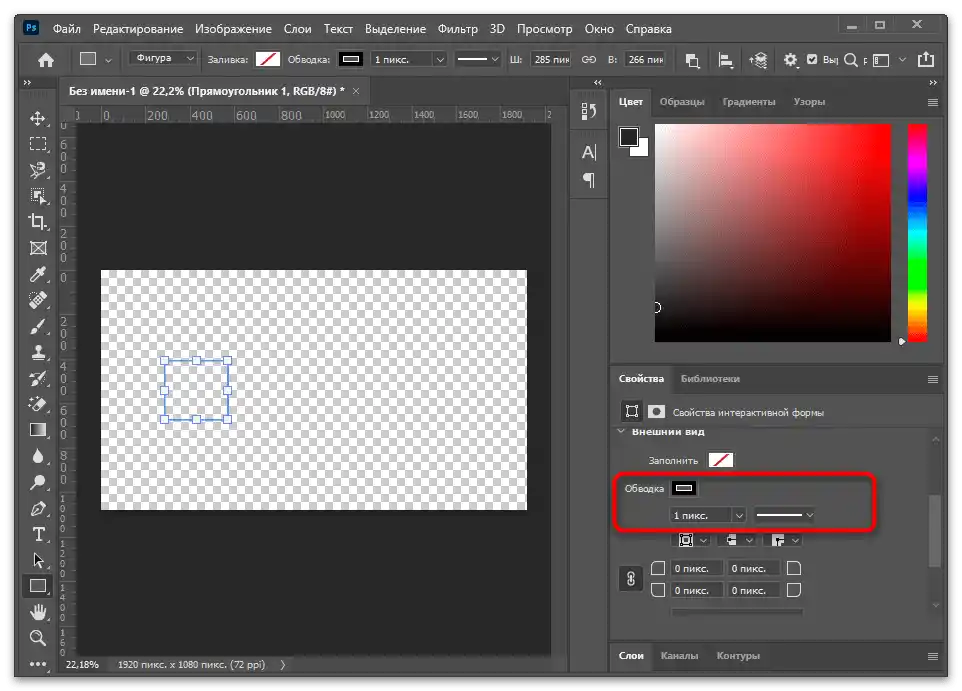
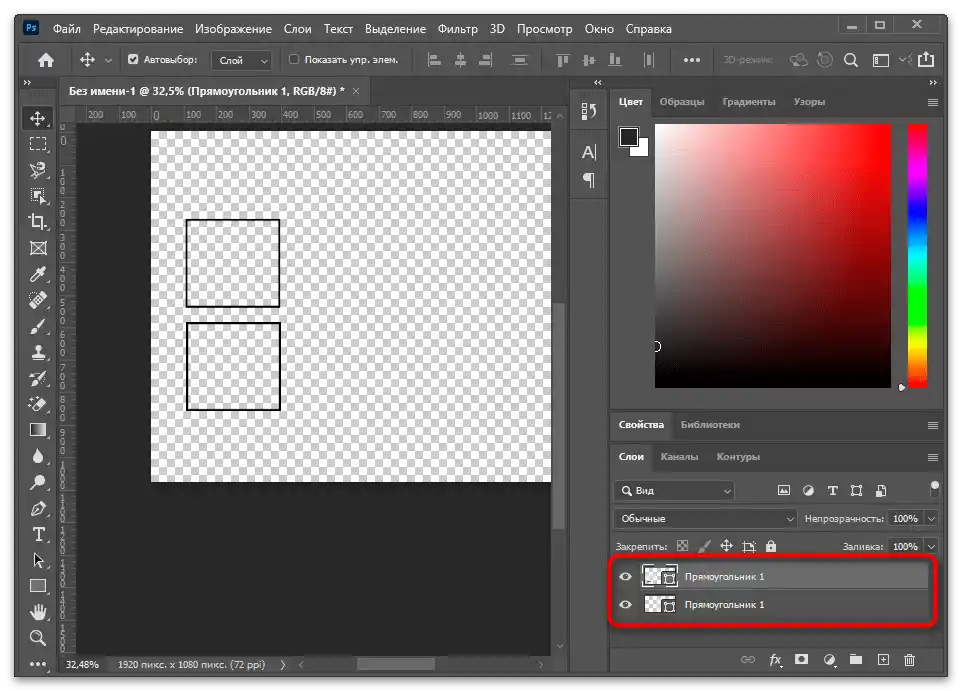
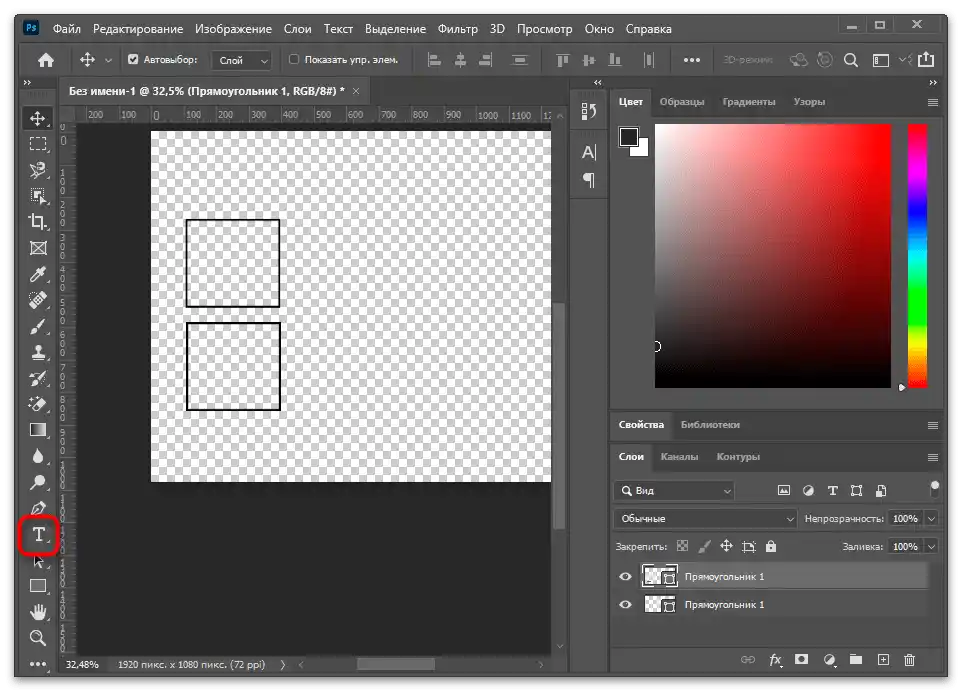
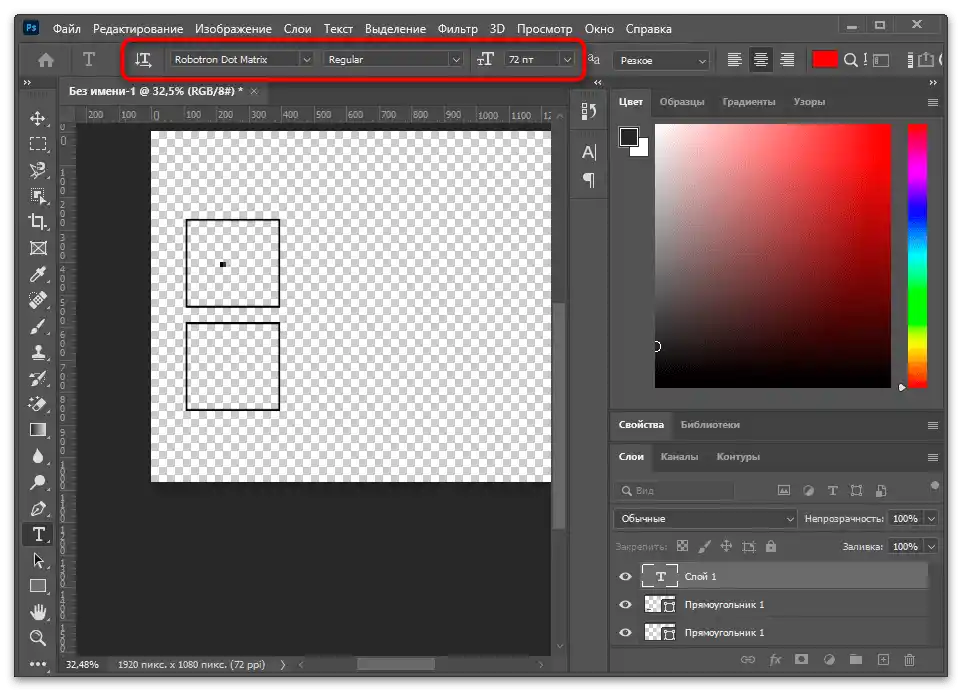
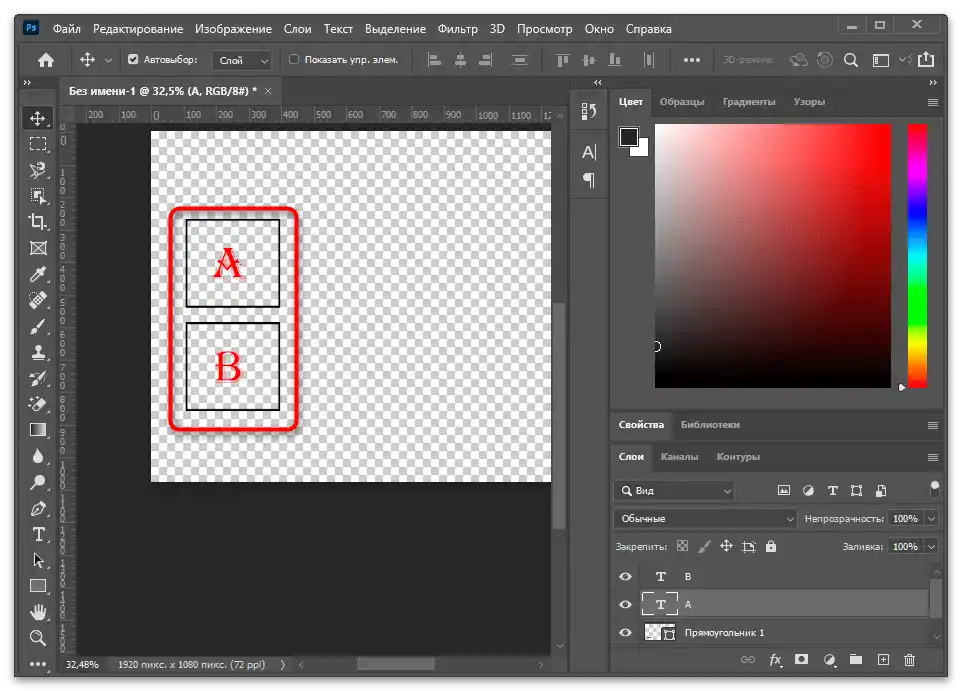
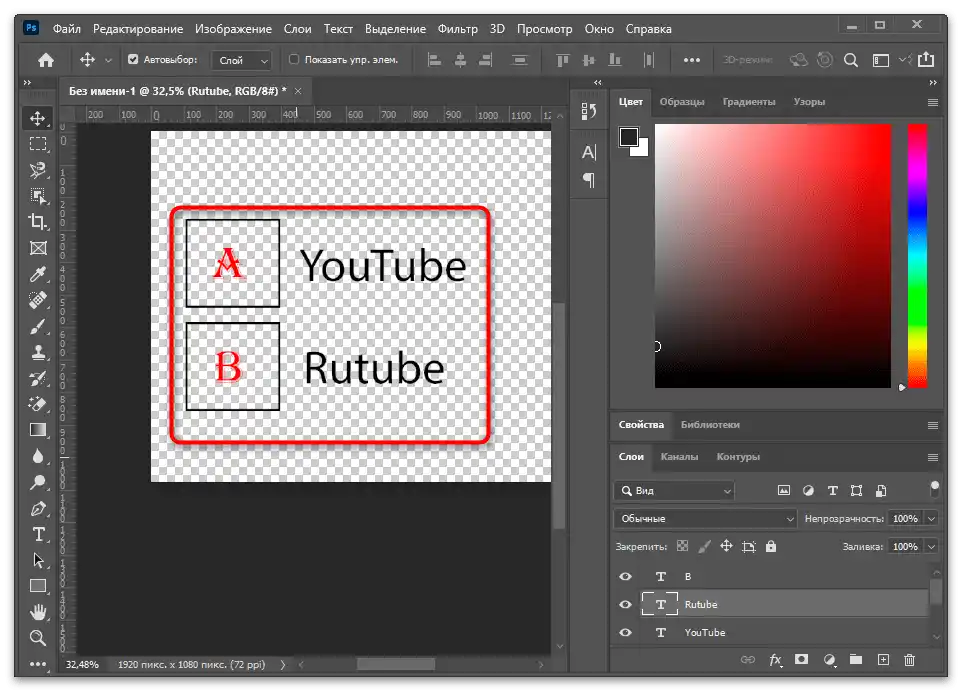
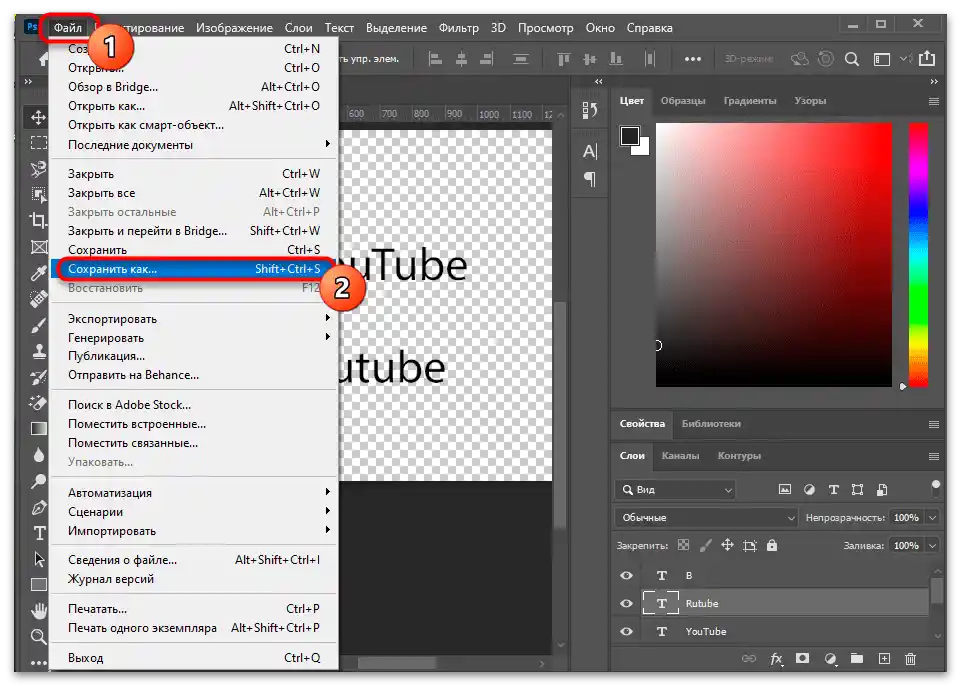
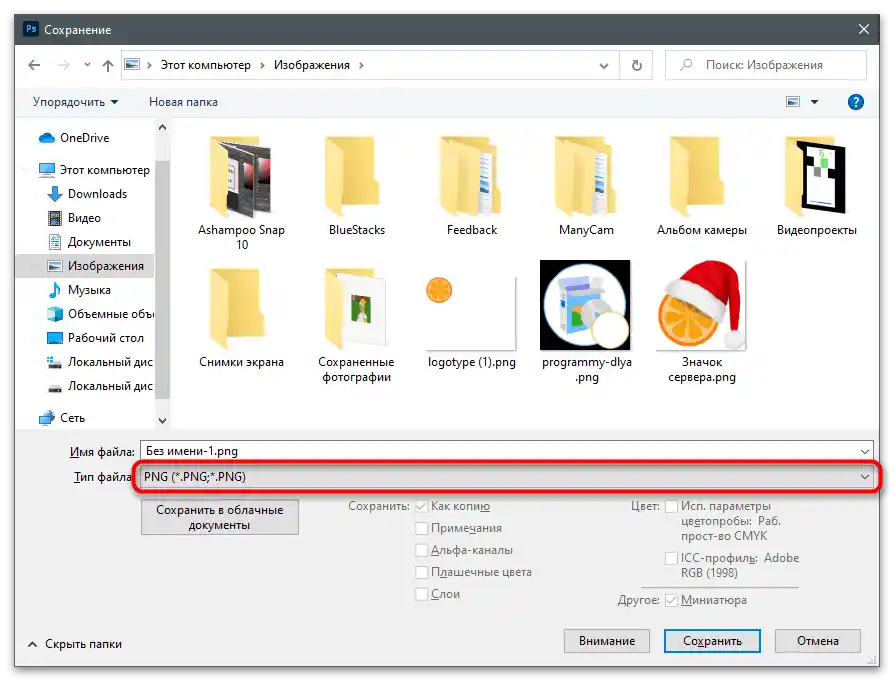
На нашия сайт има отделна инструкция за работа с Photoshop, в която е демонстрирано как може да се създаде красива надпис. Прилагайте тези препоръки при оформлението на анкетите, ако искате да промените техния външен вид.
По-подробно: Как да направим красива надпис в Photoshop
Стъпка 2: Вмъкване на анкетата във видеото
Ясно е, че можете да използвате напълно произволно средство, за да създадете прозрачно изображение с анкетата, която трябва да бъде вмъкната директно в клипа. Гласуването няма да бъде интерактивно и автоматично събиране на информация няма да се случи: всеки, който иска да гласува, трябва самостоятелно да посочи отговора в коментарите, а броенето зависи изцяло от автора. Ако този метод не ви удовлетворява, върнете се в началото на статията и прочетете как работи функцията "Poll" в редактора TikTok, тъй като това е единственият метод за реализиране на интерактивно гласуване.
DaVinci Resolve
В рамките на тази стъпка ще разгледаме две популярни програми, които ще позволят реализирането на поставената задача, а именно вмъкването на готово изображение във видеото. Първата се нарича DaVinci Resolve, разпространява се безплатно и предоставя всички необходими инструменти за професионален монтаж.След стартиране създайте стандартен проект.
- Натиснете бутона в блока с медийни файлове, за да вмъкнете видео в програмата.
- Намерете го през отворилото се прозорец "Файлов мениджър" и кликнете два пъти, за да добавите.
- Направете същото с предварително подготвената прозрачна картинка за гласуване.
- Преминете в удобна среда за работа с видео, натискайки съответния бутон на долната лента.
- Преместете добавените по-рано клипове на времевата линия.
- Имайте предвид, че картинката с гласуването трябва да бъде над слоя с видео, за да не покрива текста.
- Блокът за трансформиране в прозореца за предварителен преглед липсва, затова в момента текстът не е в съвсем подходящото място.
- За да промените разположението по осите X и Y, използвайте параметъра "Положение", променяйки неговите стойности.
- Ако DaVinci Resolve е основната работна програма, направете останалите промени, след което преминете в последната работна област, за да започнете експортирането на видеото.
- Задайте подходящ формат и кодек за него.
- Не забравяйте да проверите изходното разрешение, за да съответства на това, в което искате да го качите в TikTok.
- След като параметрите за обработка са зададени, кликнете върху бутона "Добави в опашката за рендериране".
- Ще се появи прозорец "Файлов мениджър", в който изберете място за запазване и задайте име на файла.
- Стартирайте рендерирането и изчакайте появата на плъзгача, който показва процеса на обработка.
- След завършване можете да затворите DaVinci Resolve, но първо е по-добре да възпроизведете клипа и да се уверите, че е запазен коректно.
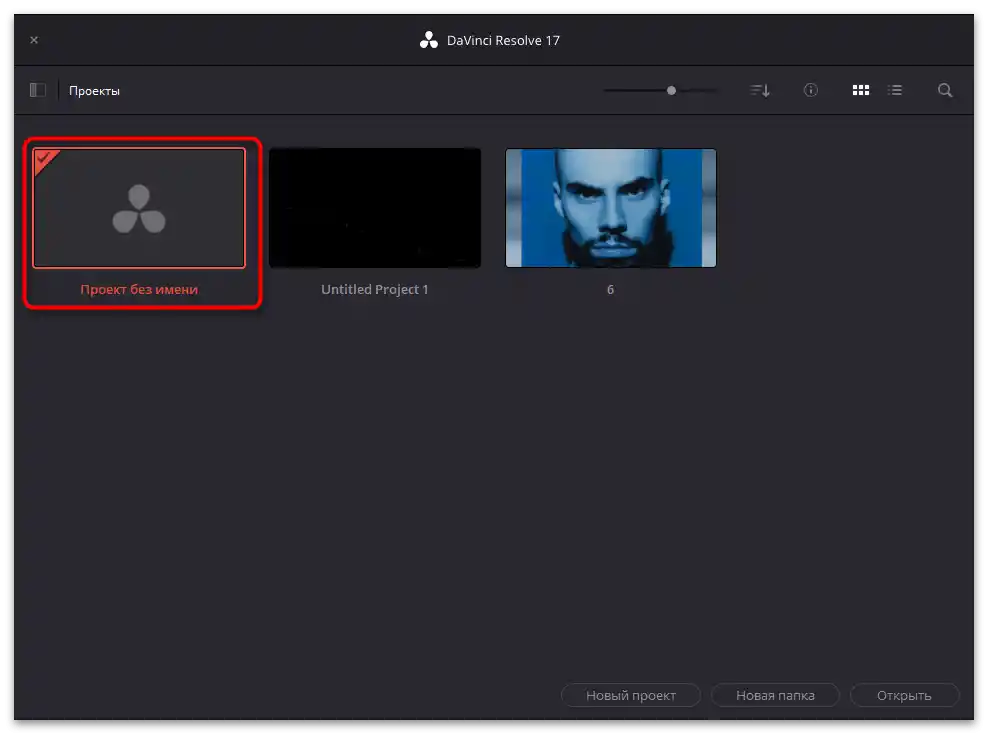
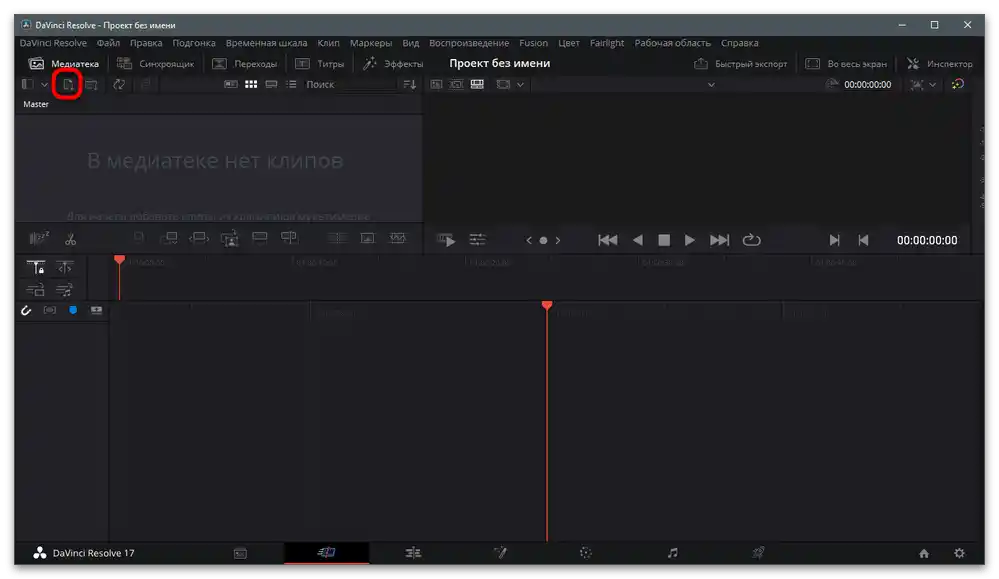
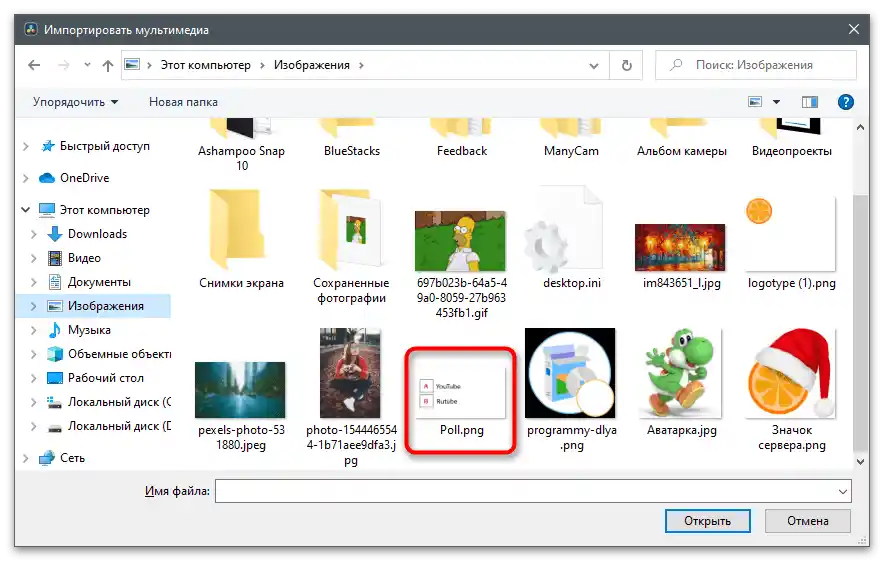
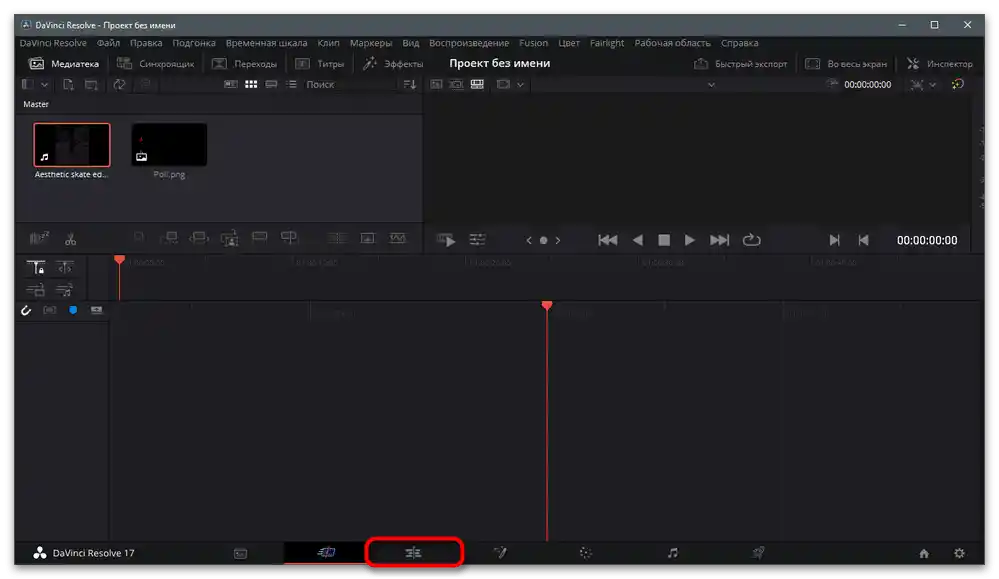
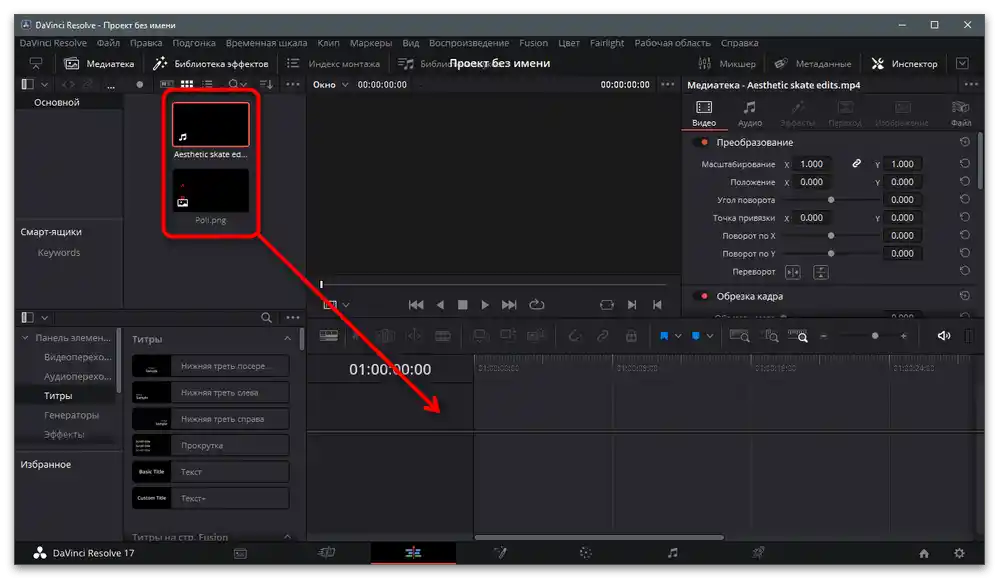
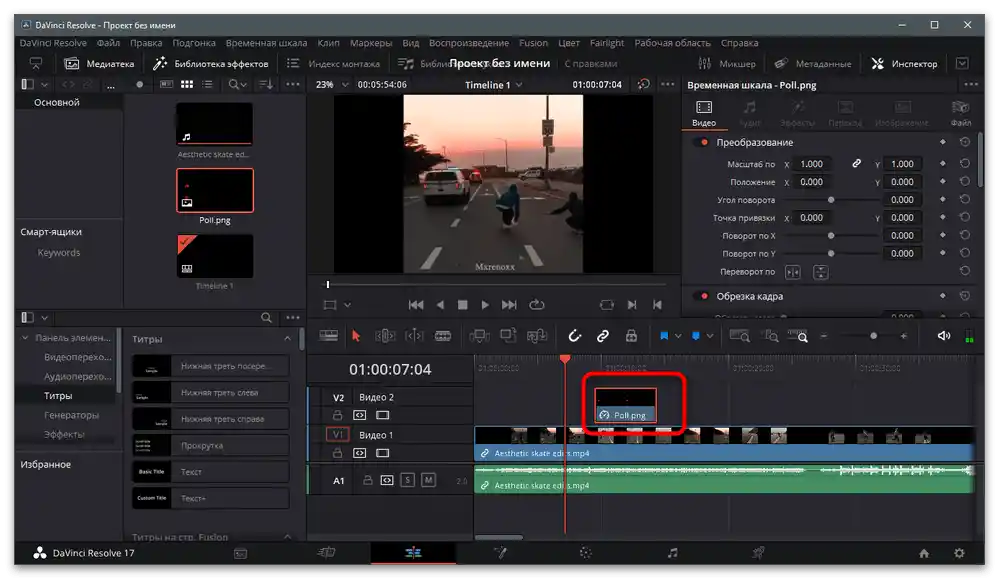
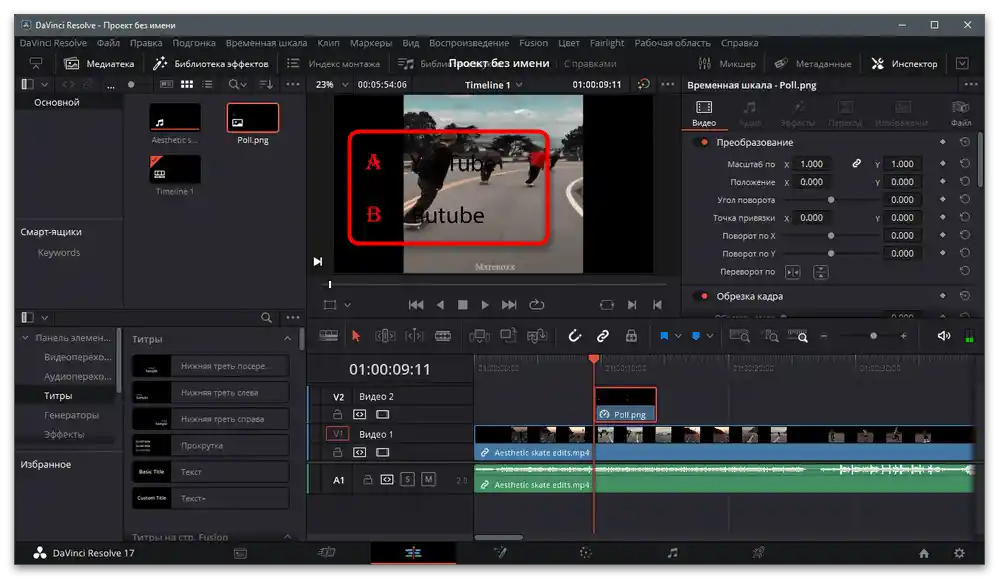
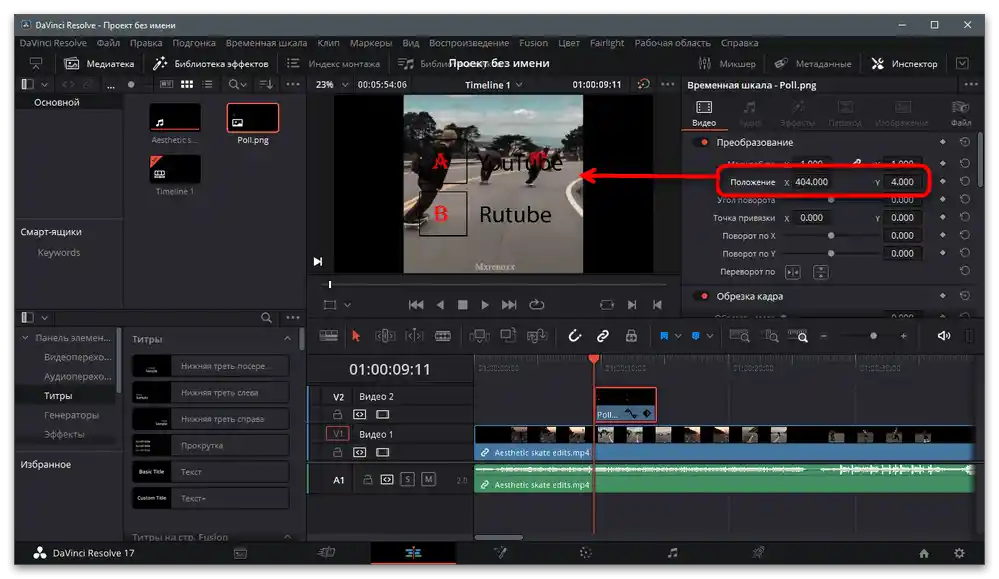
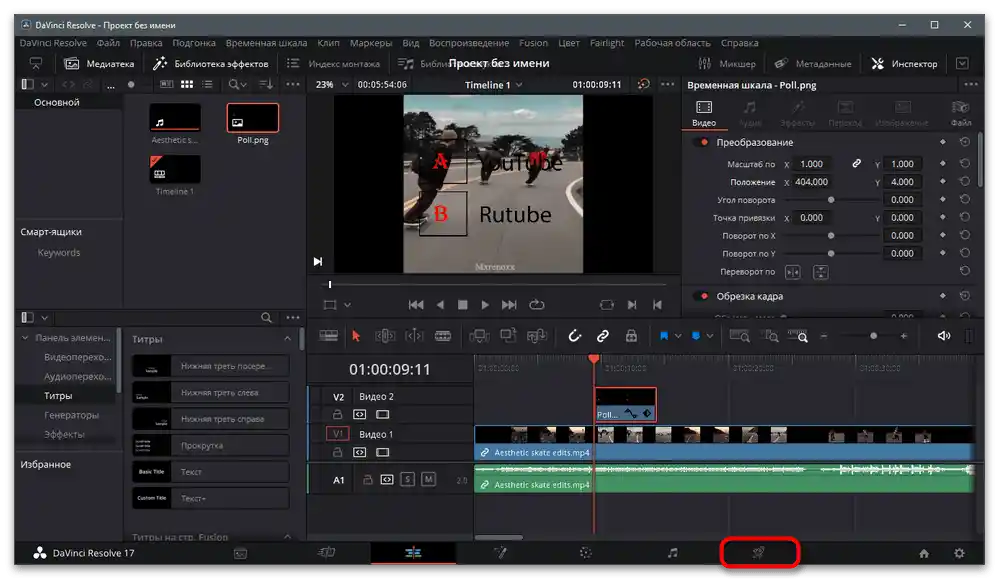
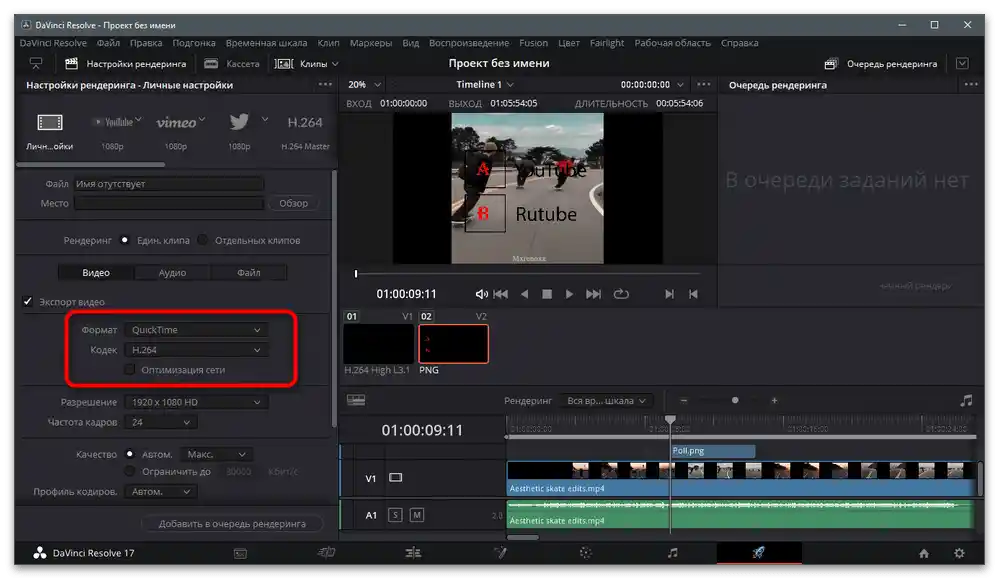
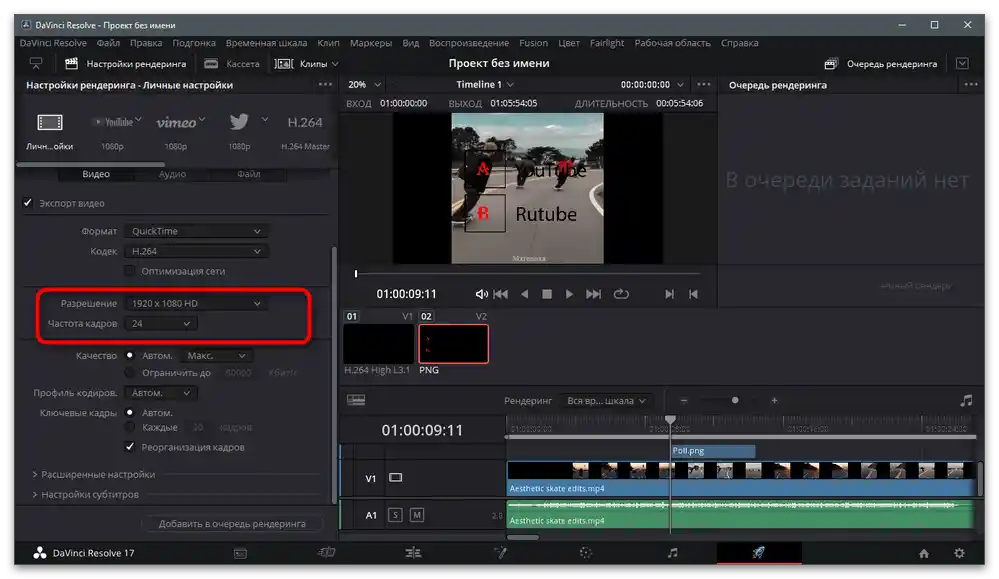
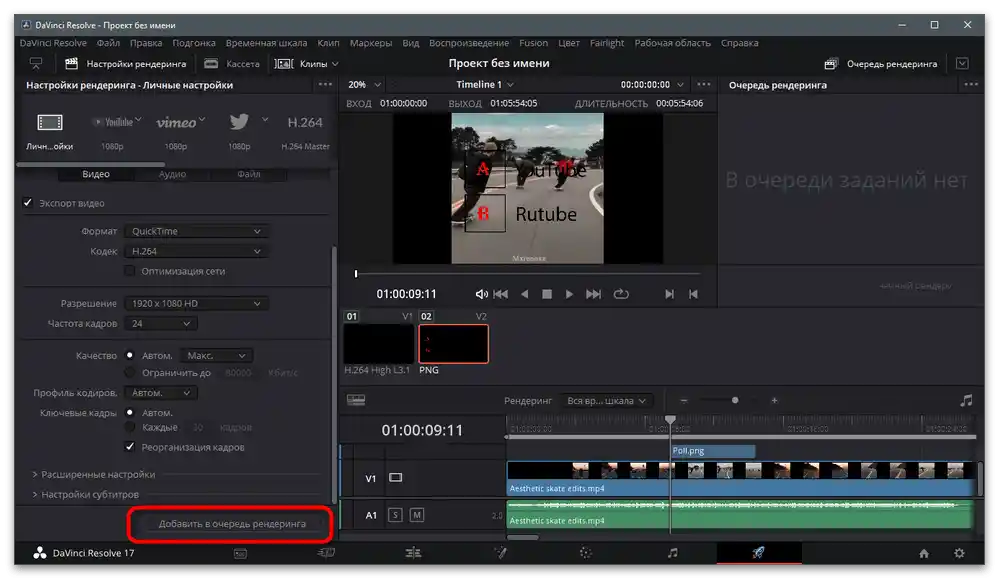

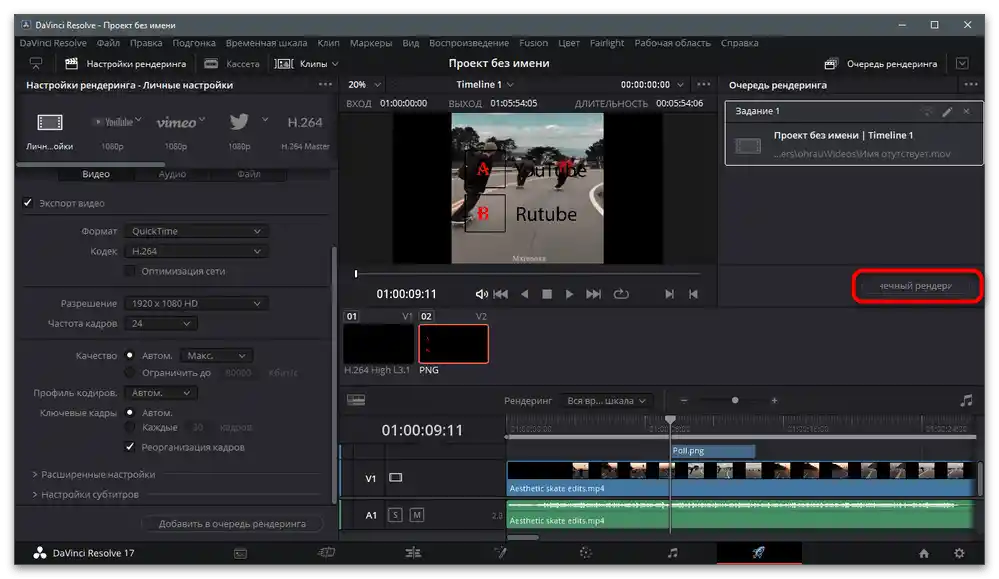
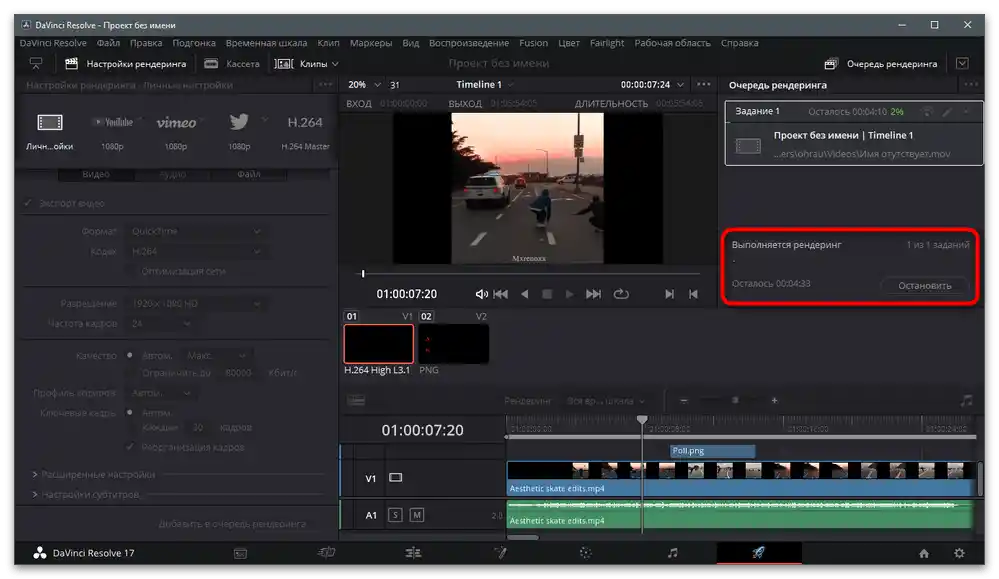
Adobe After Effects
Като пример ще разгледаме друг популярен софтуер, който често се използва за обработка на видео преди качване в TikTok.Той се нарича Adobe After Effects и по-голямата част е предназначен за работа с различни филтри или необичайни средства за обработка, но също така е подходящ и за налагане на вече готово изображение върху клипа.
- В главното прозорец на програмата изберете опцията "Създайте композиция от видеореда".
- Чрез "Файлов мениджър" намерете видеото и го поставете в редактора. Натиснете на празно място в блока с медийни файлове, за да добавите липсващите.
- Намерете изображението и го отворете.
- Преместете картинката на времевата линия, задържайки я с левия бутон на мишката.
- Обязательно поставете я на слой над видеото, за да се покаже текстът над основното изображение. Използвайте появилия се блок за мащабиране, за да промените мащаба и позицията на изображението в кадъра.
- На следващия скрийншот виждате пример за това как е реализирано добавянето на анкета.
- Ако текстът е видим на екрана само за определен период от време, задължително настройте показването му на времевата линия, променяйки съответната линия.
- След като работата по проекта е завършена, отворете менюто "Файл", наведете курсора на реда "Експорт" и от появилото се меню изберете "Добави в опашката за рендериране".
- В новото прозорче "Текущ модул за рендериране" ще намерите два параметъра: "Настройки за рендериране" и "Модул за изход". Натиснете на сините линкове срещу всеки ред, за да промените настройките за изход.
- Изберете подходящ формат, кодек и резолюция на видеото.
- Стартирайте рендерирането и използвайте бутоните за спиране или пауза, ако искате да го управлявате. В края включете видеото и се уверете в правилното му възпроизвеждане.
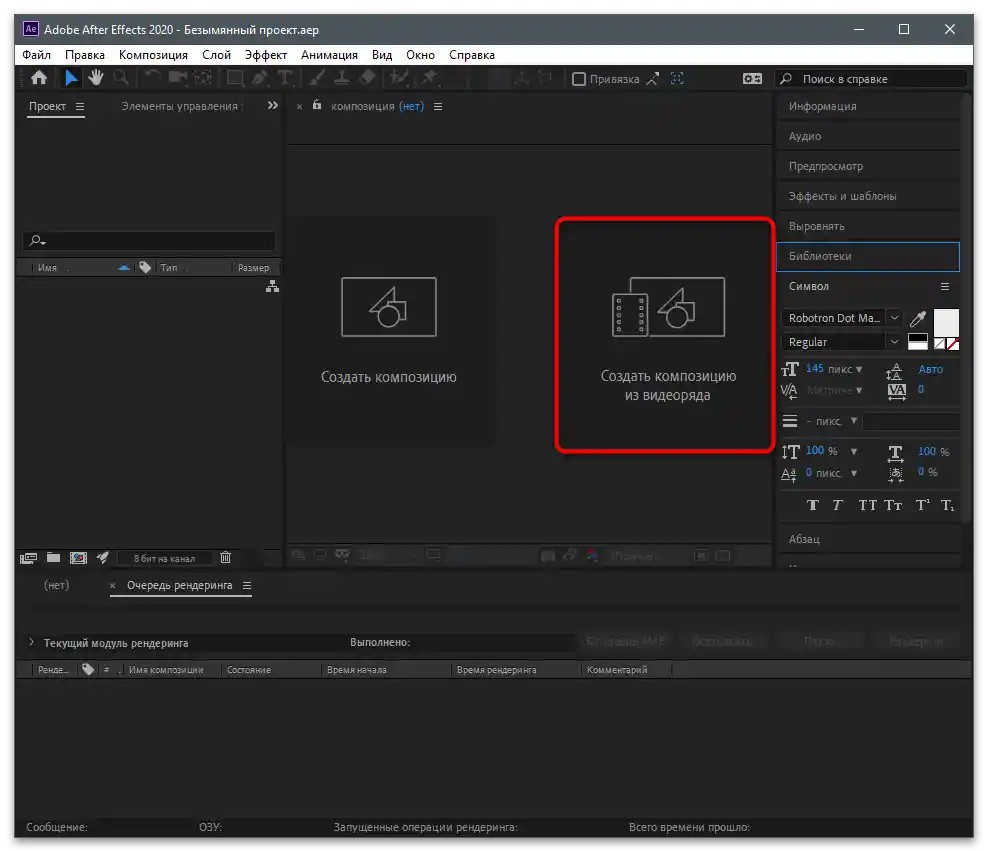
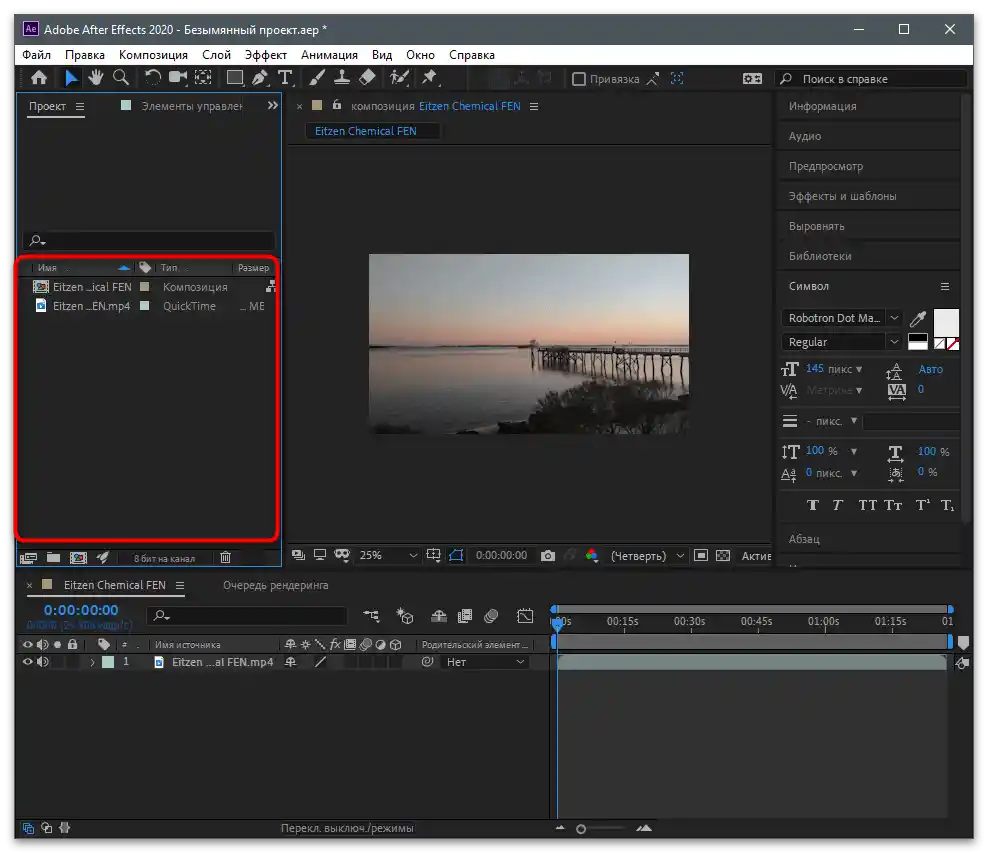
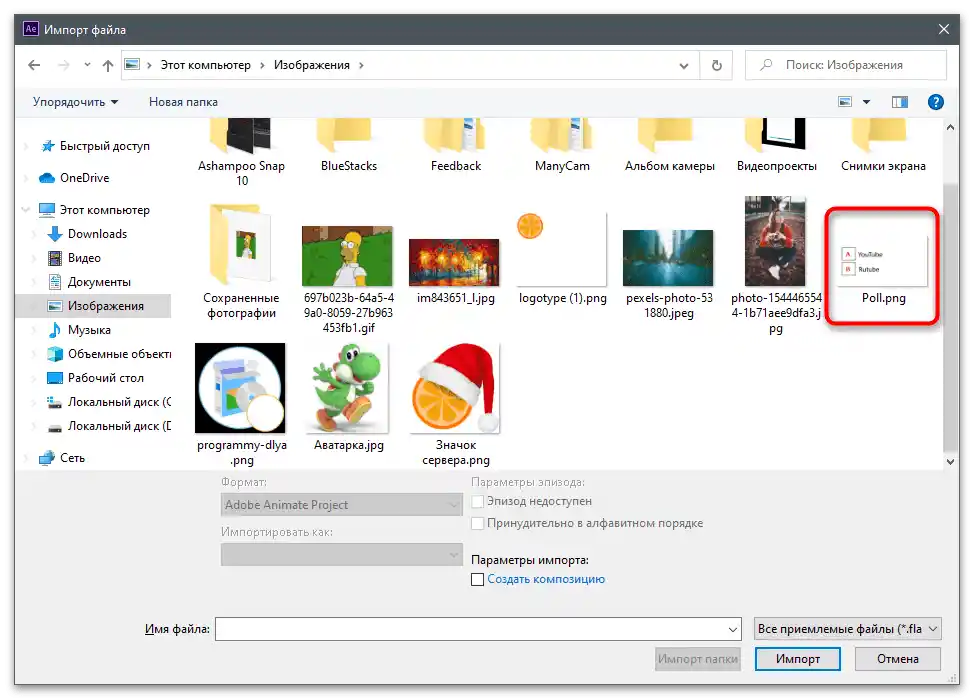
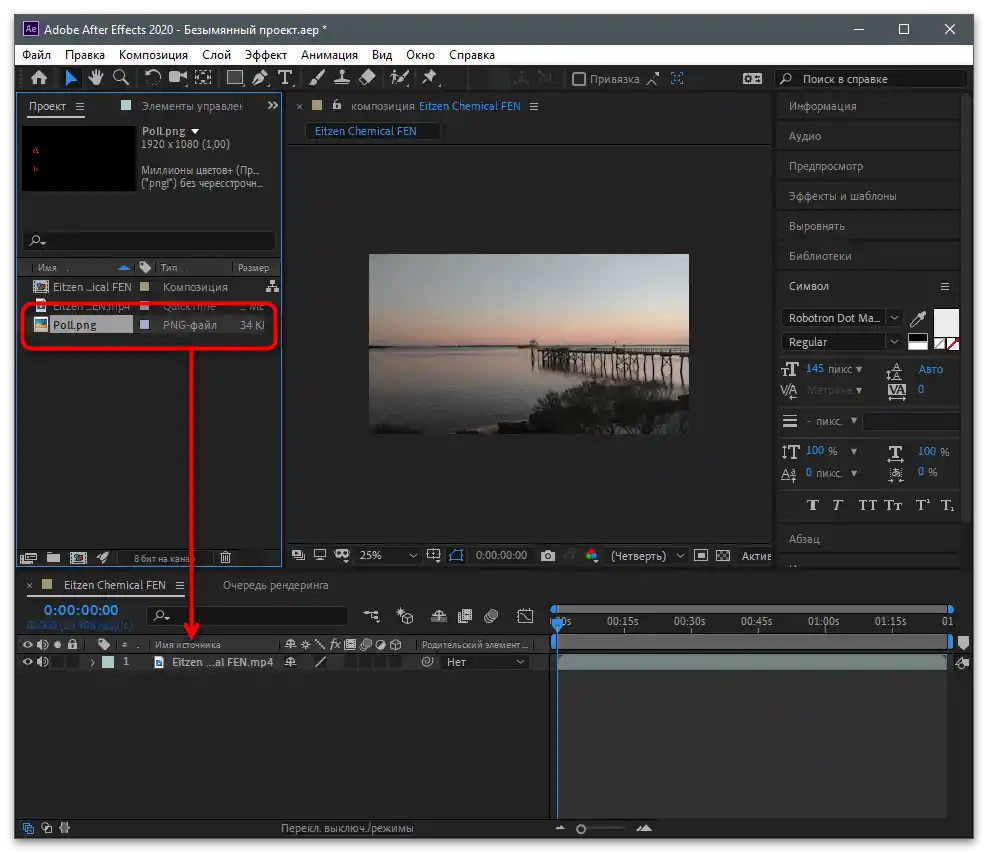
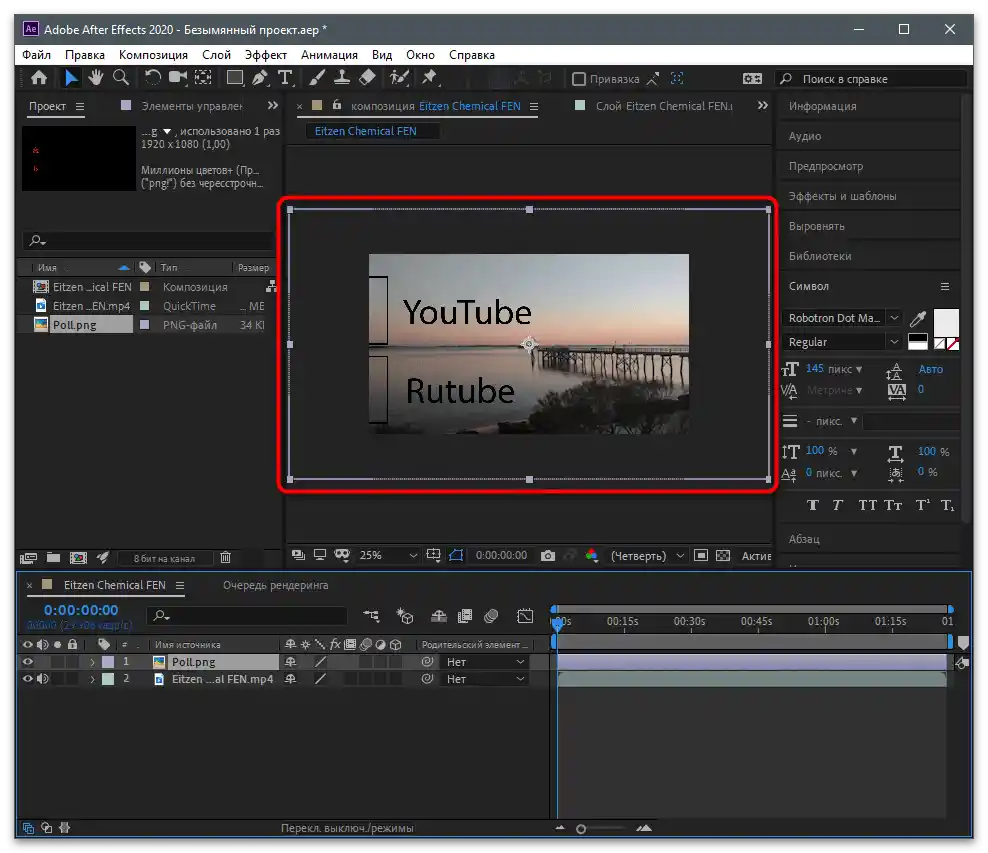
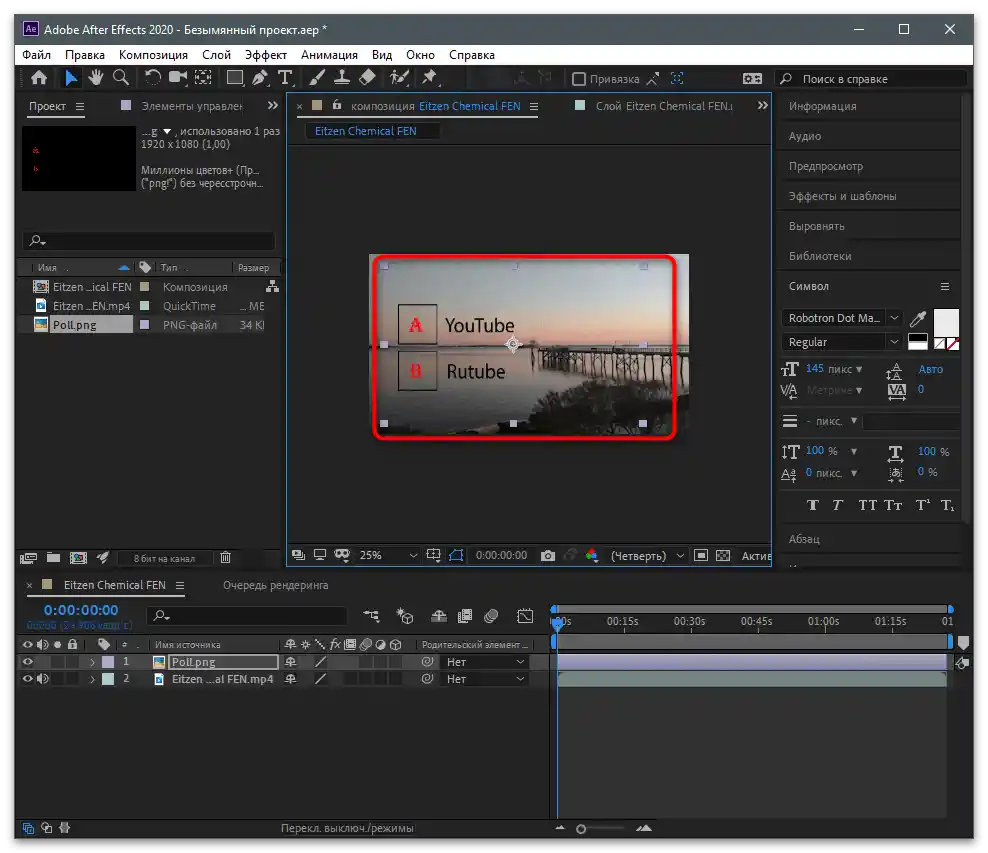
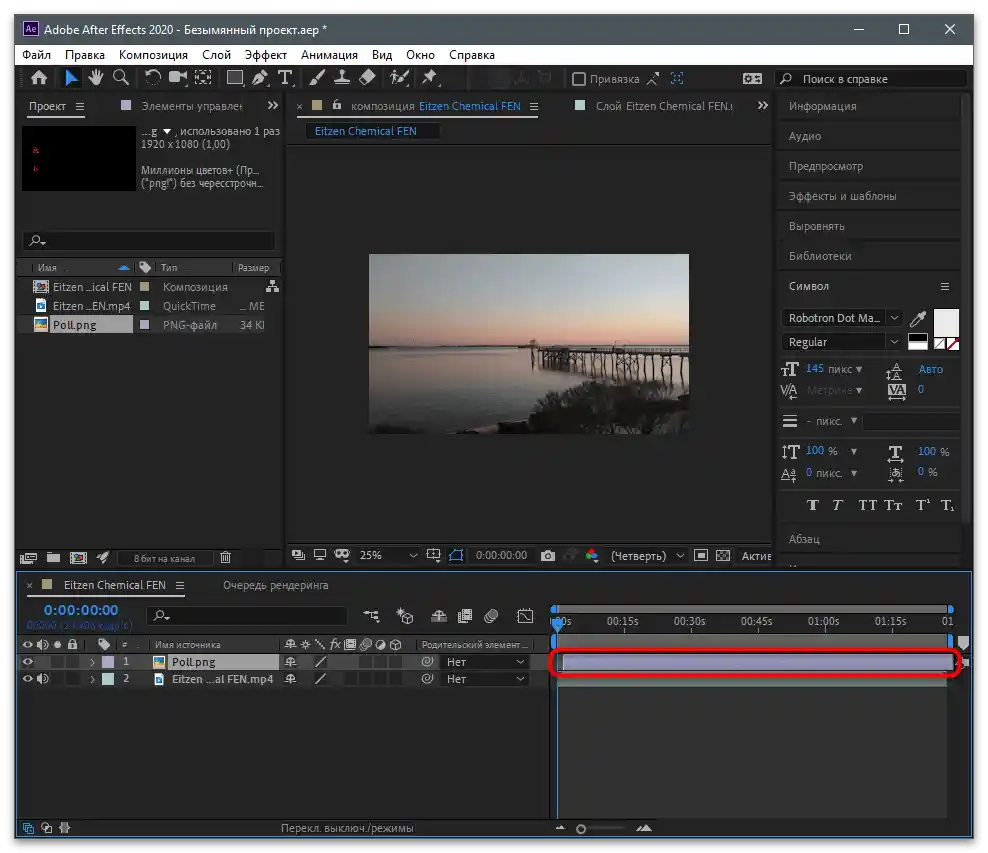
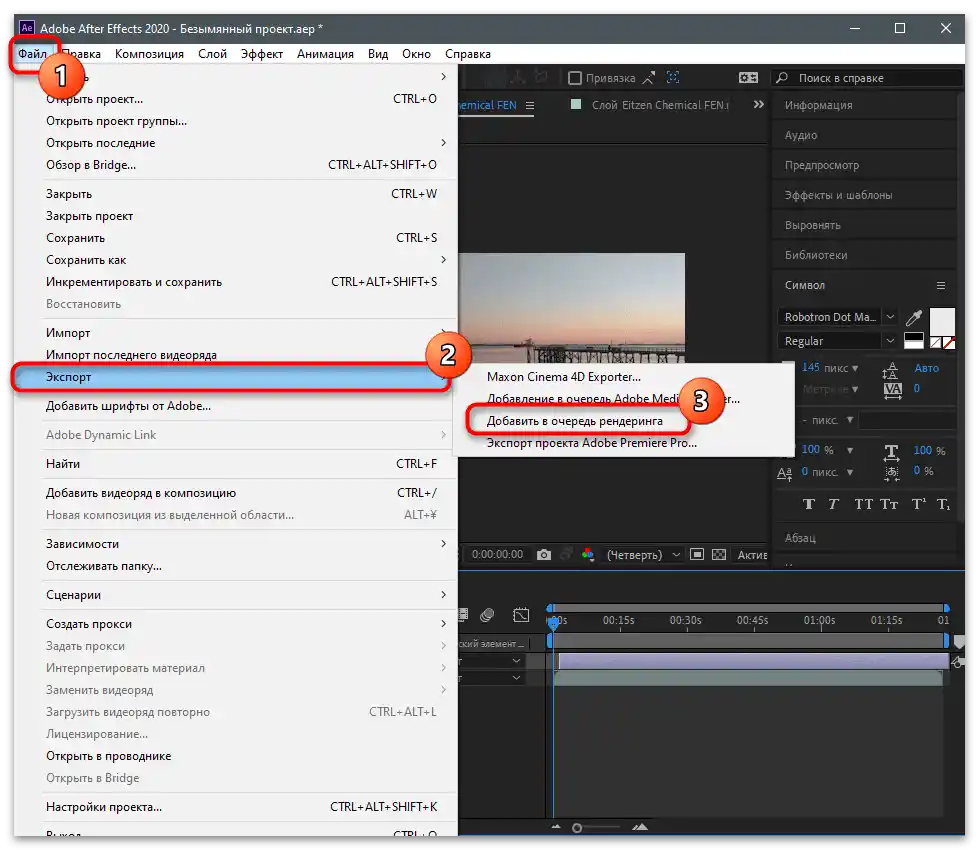
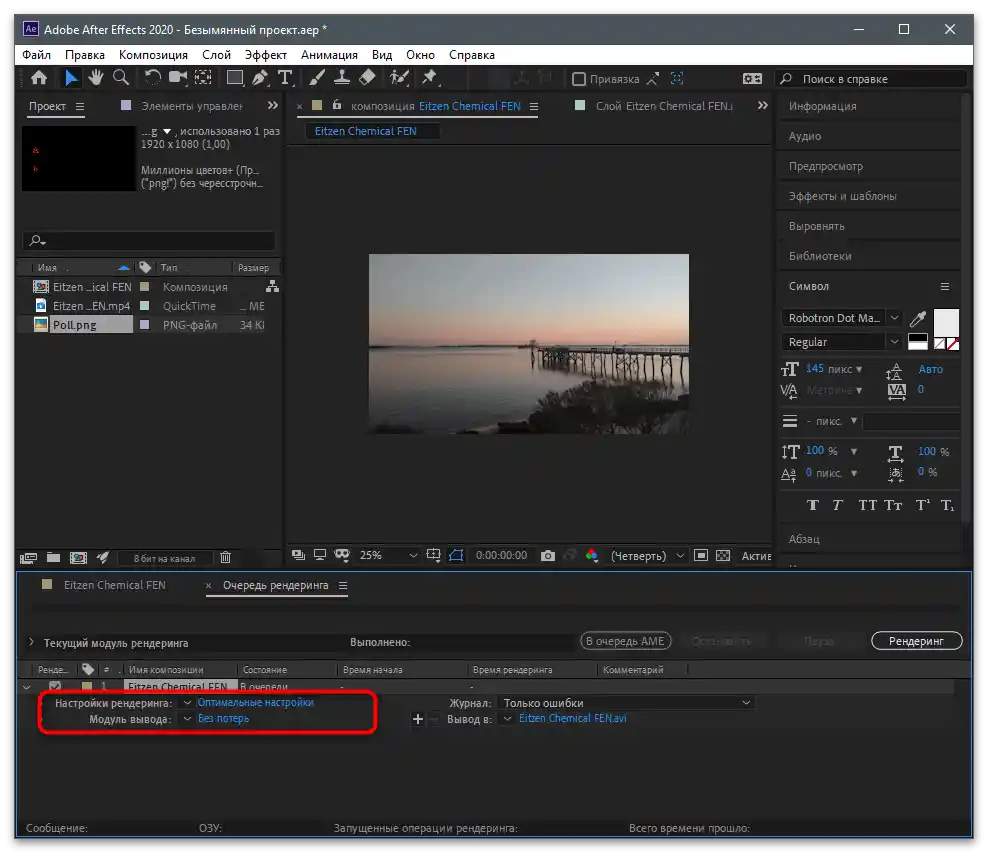
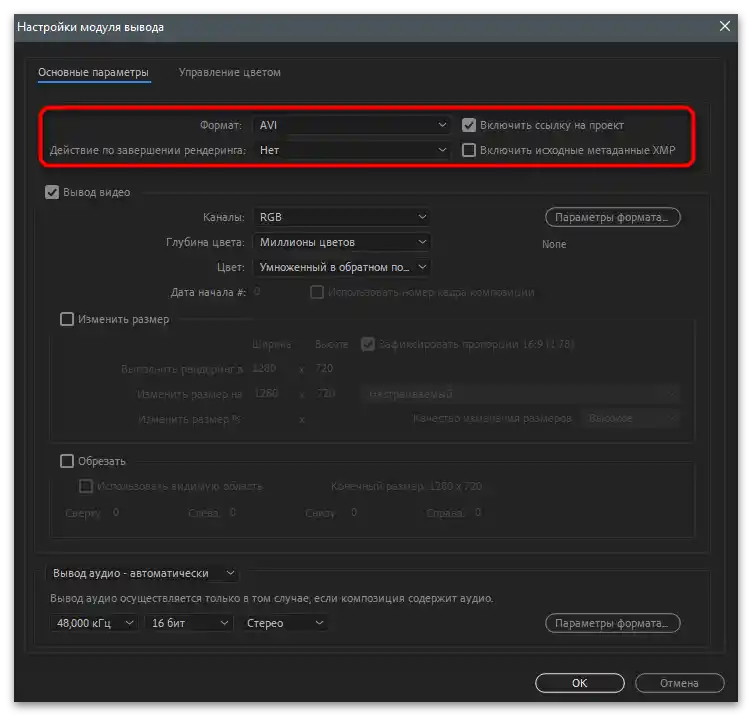
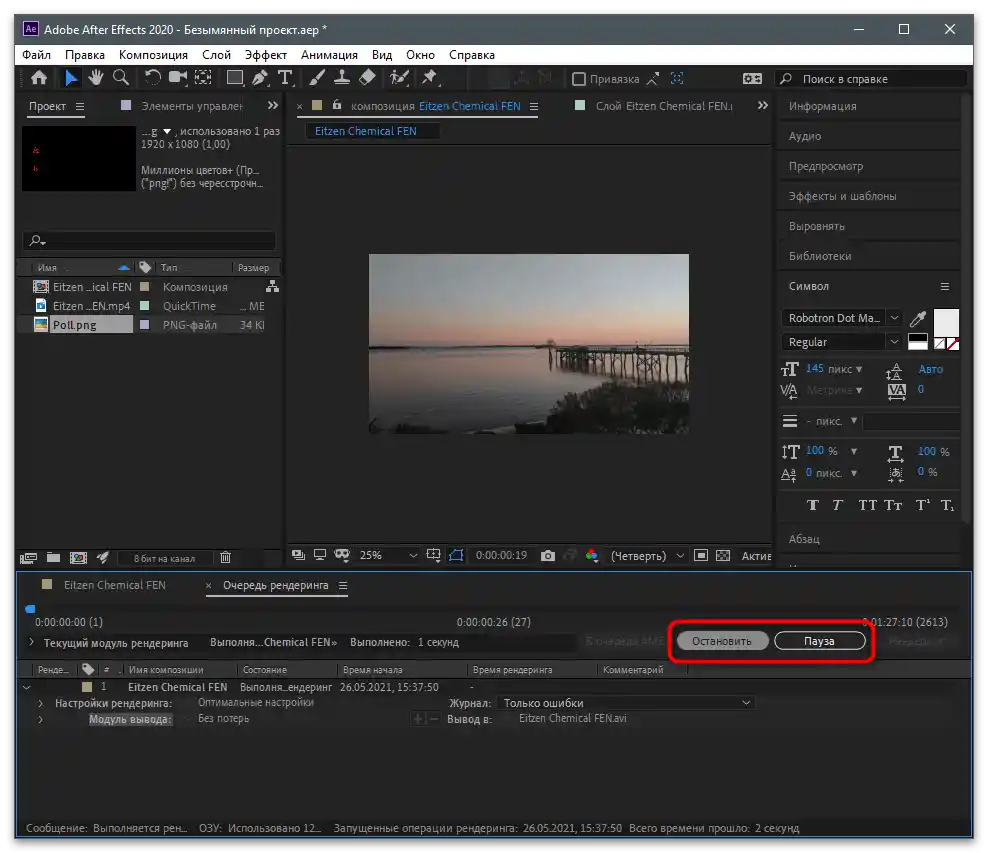
Нищо не пречи да изберете друга удобна за монтаж програма, тъй като има доста.Ако току-що започвате запознанството си с тази сфера, обърнете внимание на статията по следния линк, в която е написано за най-популярните тематични решения.
По-подробно: Програми за монтаж на видео
Стъпка 3: Качване на видео в канала
Остава само да качите получения материал в канала, за да могат потребителите да гледат видеото и да оставят своите гласове в коментарите. За целта следвайте простия алгоритъм на действия:
- Отворете официалния сайт на компютъра, авторизирайте се и натиснете бутона за качване на ново видео.
- Плъзнете го в обозначената област или натиснете върху нея, за да добавите файла чрез "Файлов мениджър".
- Задайте заглавие, в което е добре да посочите, че видеото съдържа анкета, на която отговорите трябва да се оставят в коментарите.
- Променете допълнителните параметри, като задължително отворите достъпа до коментарите, тъй като в противен случай отговорите няма да постъпят, след което потвърдете качването или направете отложена публикация.